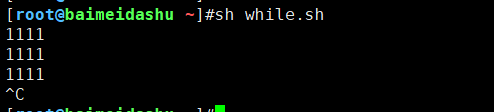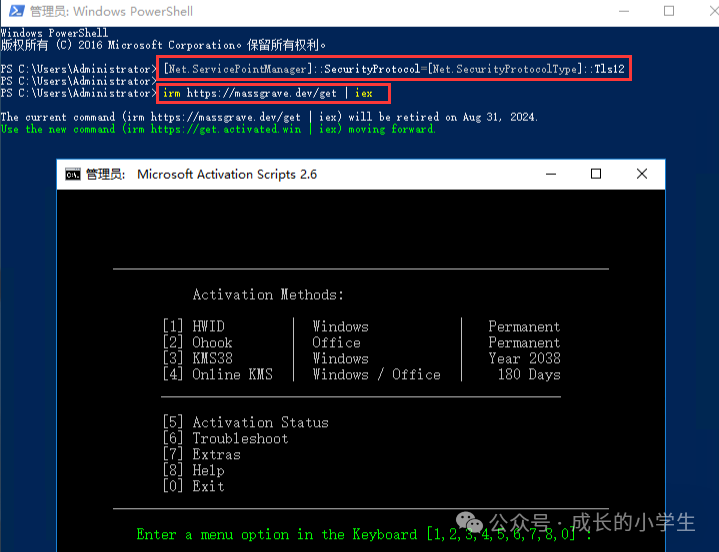本文记录 WSL 安装以及 Docker 配置过程。
简介 {#简介}
WSL(Windows Subsystem for Linux)是微软开发的一种技术,允许在Windows操作系统上运行Linux发行版的用户空间。它为开发人员提供了在Windows环境中使用Linux工具和命令行界面的能力,同时无需在系统中安装完整的虚拟机或进行双重引导。
WSL 2是WSL的进一步发展,它采用了完整的Linux内核虚拟化技术。在WSL 2中,Windows和Linux运行在不同的虚拟机中,从而更好地实现了Linux系统调用的兼容性和性能。WSL 2还引入了更好的文件系统性能,支持Docker容器,并且能够运行更多的Linux应用。
安装 WSL {#安装-WSL}
在管理员模式下打开 PowerShell 或 Windows 命令提示符,方法是右键单击并选择"以管理员身份运行",输入 wsl --install 命令,然后重启计算机。
上述命令仅在完全未安装 WSL 时才有效,如果运行
wsl --install并查看 WSL 帮助文本,请尝试运行wsl --list --online以查看可用发行版列表并运行wsl --install -d <DistroName>以安装发行版。
- 安装过程
- 之后自动进入 Ubuntu 登录界面,可以像操作 Linux 一样执行命令
使用 wsl --install 命令安装的新 Linux 安装将默认设置为 WSL 2
使用 wsl --set-version 命令可用于从 WSL 2 降级到 WSL 1,或将以前安装的 Linux 发行版从 WSL 1 更新到 WSL 2
- 配置完成后可以在快速启动栏进入 Ubuntu
查看正在运行的 WSL {#查看正在运行的-WSL}
执行命令 wsl -l -v
安装 Docker {#安装-Docker}
安装 cup docker {#安装-cup-docker}
和正常 Ubuntu 安装 Docker 一样
将当前用户加入 docker 组
重启docker服务
重启终端后可以正常使用 docker 命令了
安装 nvidia docker {#安装-nvidia-docker}
如果最终
nvidia-smi命令可用说明安装成功
参考资料 {#参考资料}
文章链接:
https://www.zywvvd.com/notes/system/windows/about-wsl/wsl-docker/wsl-docker/
 51工具盒子
51工具盒子